0x80004015, BITS 서비스 시작 실패, Windows 11의 이벤트 ID 16392
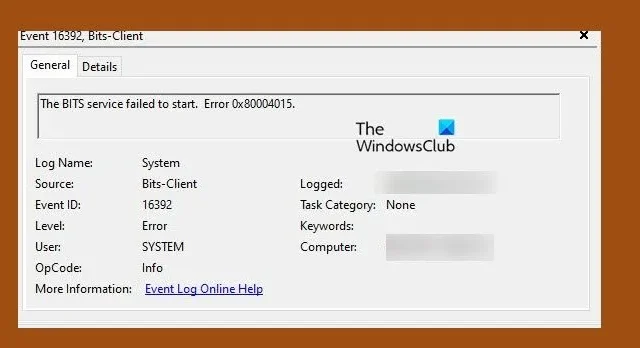
BITS 또는 Background Intelligent Transfer Service는 클라이언트와 서버 간에 파일을 전송합니다. 가장 중요한 작업 중 하나는 Windows Update를 지원하는 것입니다. 그러나 많은 사용자가 Windows 이벤트 뷰어에서 다음 메시지를 나타내는 티켓 또는 이벤트를 보고했습니다.
BITS 서비스를 시작하지 못했습니다. 오류 0x80004015. 이벤트 ID 16392
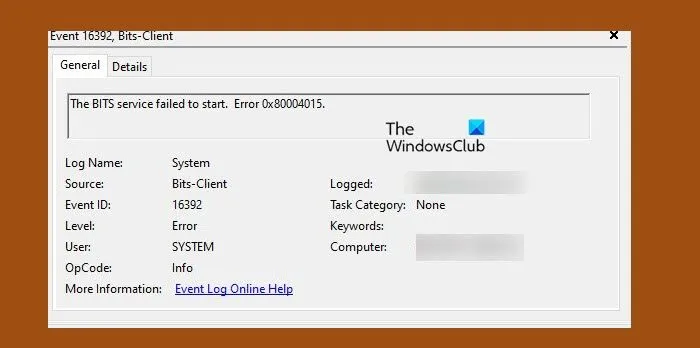
0x80004015 수정, Windows 11에서 BITS 서비스 시작 실패
오류 코드 0x80004015, 이벤트 ID 16392와 함께 Windows 컴퓨터에서 BITS 서비스를 시작하지 못한 경우 아래 언급된 해결 방법을 따르십시오.
- 수동으로 BITS 서비스 시작
- SFC 및 DISM 실행
- Background Intelligent Transfer Services 및 Windows Update 문제 해결사 실행
- Windows 업데이트 경로 지우기
- 컴퓨터 재설정
그들에 대해 자세히 이야기합시다.
1] 수동으로 BITS 서비스 시작
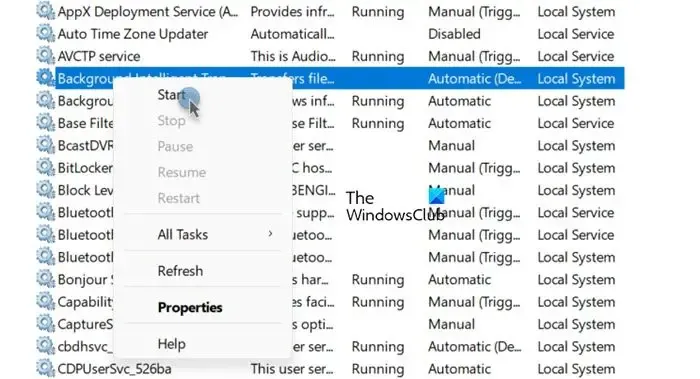
BITS 서비스가 시작되지 않으면 동일한 작업을 수동으로 시도해야 합니다. 이를 위해 시작 메뉴에서 서비스 앱을 열고 Background Intelligent Transfer Service를 찾아 마우스 오른쪽 버튼으로 클릭한 다음 옵션을 사용할 수 있는 경우 시작을 선택합니다. 서비스가 이미 실행 중인 경우 다시 시작할 수 있습니다.
2] SFC 및 DISM 실행
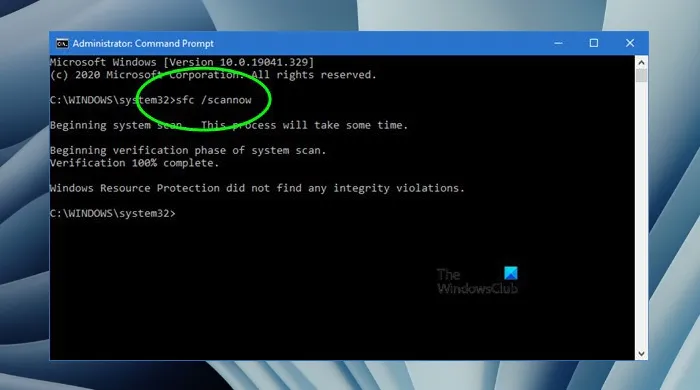
손상된 시스템 파일로 인해 오류가 발생할 수 있습니다. 시스템 파일 검사기(SFC)를 사용하여 파일을 복구할 수 있습니다 . 이 도구는 시스템 파일을 스캔한 다음 손상된 파일을 복구합니다. 동일한 작업을 수행하려면 관리자 권한으로 명령 프롬프트를 연 후 다음 명령을 실행하십시오.
sfc /scannow
명령을 실행하고 유익한 결과가 나오지 않으면 다음 DISM 명령을 실행하십시오 .
DISM.exe /Online /Cleanup-image/Scanhealth
DISM.exe /Online /Cleanup-image/Restorehealth
명령이 성공하면 컴퓨터를 재부팅한 다음 Windows Update를 실행하고 확인하십시오.
3] 백그라운드 인텔리전트 전송 서비스 및 Windows 업데이트 문제 해결사 실행
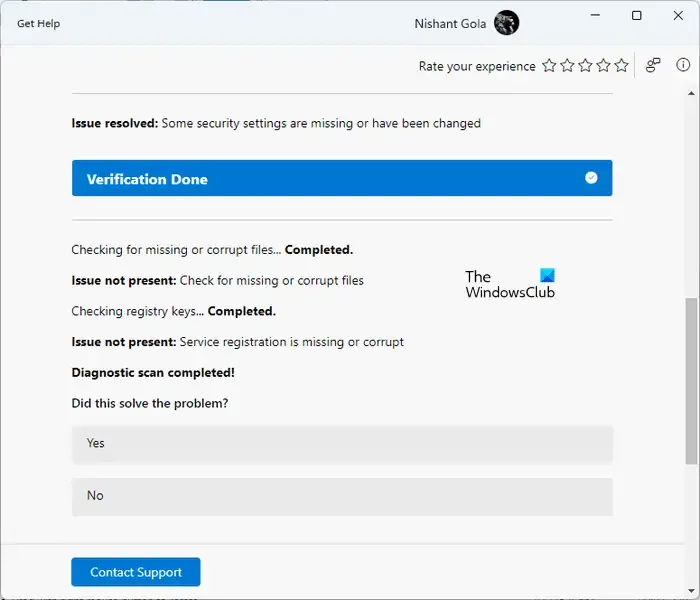
Get Help 앱에서 BITS(Background Intelligent Transfer Service) 문제 해결사를 실행 하고 확인하십시오. 서비스의 문제점을 스캔한 다음 완벽한 솔루션을 제공하고 경우에 따라 필요한 솔루션을 실행할 수도 있습니다. 도움 받기 앱 또는 Windows 설정 > 문제 해결사 페이지를 통해 액세스할 수 있습니다.
4] Windows 업데이트 경로 지우기
다음으로 레지스트리에서 Windows 업데이트 경로를 지우고 컴퓨터가 다시 한 번 생성하도록 해야 합니다. 손상된 레지스트리로 인해 오류가 발생하지 않도록 하기 위해 이렇게 합니다. 일반적으로 레지스트리를 수정하는 것은 바람직하지 않습니다. 그렇기 때문에 불리한 시나리오에서 사용할 수 있는 레지스트리 백업을 만들어야 합니다. 레지스트리 백업을 만든 후에는 아래 언급된 해결 방법에 따라 Windows 업데이트 경로를 지우십시오.
- 먼저 레지스트리 편집기를 실행합니다.
- 다음으로 다음 경로로 이동합니다.
HKEY_LOCAL_MACHINE\SOFTWARE\Policies\Microsoft\Windows\WindowsUpdate - WUServer 및 WIStatusServer 를 검색합니다 .
- 삭제해야 합니다. 목록에 없는 경우 이 솔루션을 건너뛰고 다음 솔루션으로 이동해야 합니다.
파일을 삭제한 후 컴퓨터를 재부팅하고 문제가 해결되었는지 확인하십시오.
5] 컴퓨터 재설정
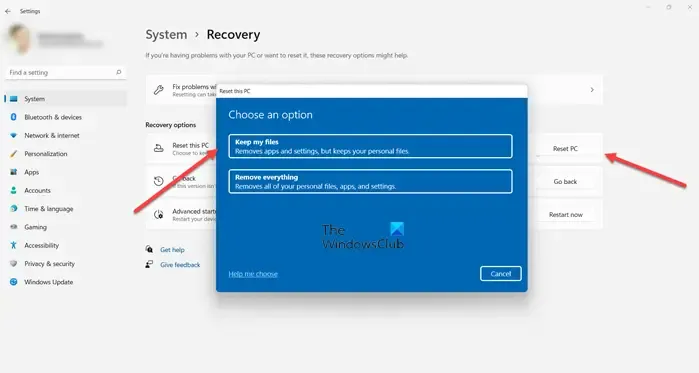
아무 것도 작동하지 않고 이로 인해 Windows 업데이트가 실패하는 경우 최후의 수단은 컴퓨터를 재설정하는 것입니다. 파일을 삭제하지 않고 장치를 재구성합니다. 따라서 설정에서 이 PC 초기화 옵션을 사용하여 파일 유지를 선택한 다음 문제가 해결되었는지 확인하십시오.
Windows 11에서 BITS 서비스를 어떻게 시작합니까?
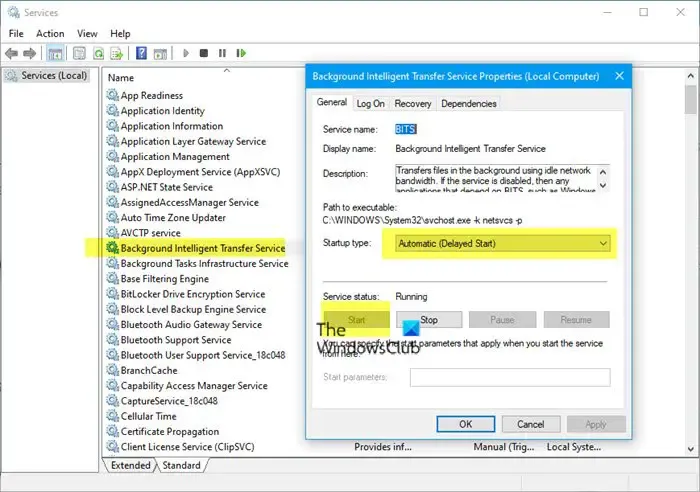
BITS 서비스를 시작하는 방법은 간단합니다. 동일한 작업을 수행하려면 서비스 관리자를 연 다음 Background Intelligent Transfer Service를 검색하고 마우스 오른쪽 버튼으로 클릭한 다음 시작을 선택합니다. 속성을 연 다음 시작 유형을 기본 Windows 설정인 수동으로 설정할 수도 있습니다.
Windows 11용 BITS 복구 도구는 무엇입니까?
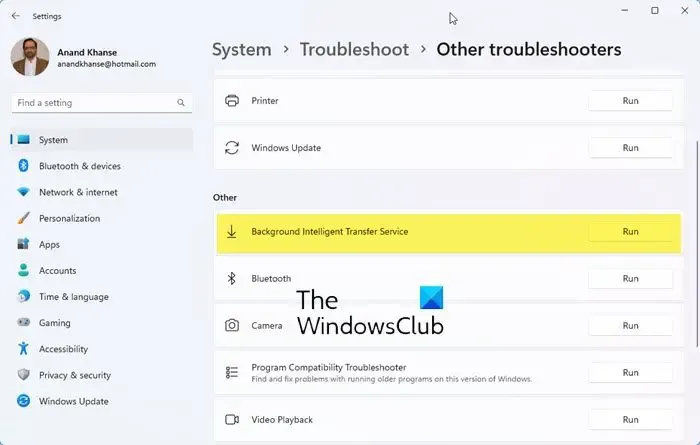


답글 남기기